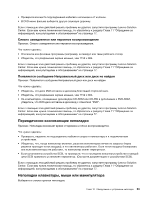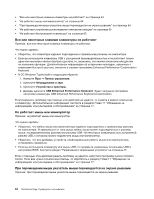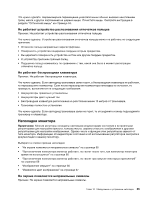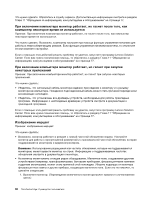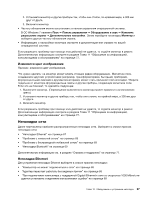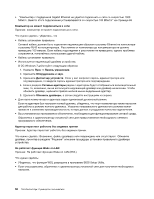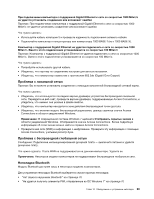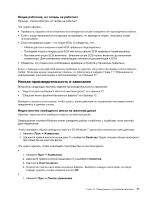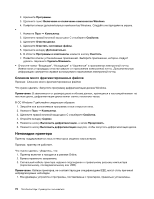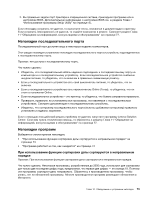Lenovo ThinkCentre Edge 72z (Russian) User Guide - Page 80
Убедитесь
 |
View all Lenovo ThinkCentre Edge 72z manuals
Add to My Manuals
Save this manual to your list of manuals |
Page 80 highlights
Gigabit Ethernet 1000 100 69 Ethernet RJ45 100 Windows 7 1 2 3 4 5 Wake on LAN Wake on LAN (WOL). WOL BIOS Setup Utility 68 ThinkCentre Edge

•
“Компьютер с поддержкой Gigabit Ethernet не удается подключить к сети со скоростью 1000
Мбит/с. Вместо этого подключение устанавливается со скоростью 100 Мбит/с” на странице 69
Компьютер не может подключиться к сети
Признак: компьютер не может подключиться к сети.
Что нужно сделать: убедитесь, что
•
Кабель установлен правильно.
Сетевой кабель должен быть подключен надлежащим образом к разъему Ethernet на компьютере
и разъему RJ45 на концентраторе. Расстояние от компьютера до концентратора не должно
превышать 100 метров. Если кабель подсоединен и расстояние не превышено, однако проблема
сохраняется, попытайтесь использовать другой кабель.
•
Кабель установлен правильно.
•
Используется надлежащий драйвер устройства.
В ОС Windows 7 действуйте следующим образом:
1. Нажмите
Пуск
➙
Панель управления
.
2. Щелкните
Оборудование и звук
.
3. Щелкните
Диспетчер устройств
. Если у вас запросят пароль администратора или
подтверждение, то введите пароль администратора или подтверждение.
4. Если в разделе
Сетевые адаптеры
рядом с адаптером будет отображаться восклицательный
знак, то, возможно, вы не используете надлежащий драйвер или драйвер не включен. Чтобы
обновить драйвер, щелкните правой кнопкой мыши выделенный адаптер.
5. Щелкните
Обновить драйверы
, а затем следуйте инструкциям на экране.
•
Для порта коммутатора и адаптера задан одинаковый дуплексный режим.
Если на адаптере был настроен полный дуплекс, убедитесь, что порт коммутатора также настроен
для работы в режиме полного дуплекса. Указание неправильного дуплексного режима может
привести к снижению производительности, потере данных и ухудшению качества подключения.
•
Вы установили все программное обеспечение, необходимое для функционирования сетевой среды.
Обратитесь к администратору локальной сети для предоставления необходимого сетевого
программного обеспечения.
Адаптер перестает работать без видимых причин
Признак: Адаптер перестает работать без видимых причин.
Что нужно сделать: Возможно, файлы драйвера сети повреждены или отсутствуют. Обновите
драйвер, прочитав в разделе “Решение” описание процедуры установки правильного драйвера
устройства.
Не работает функция Wake on LAN
Признак: Не работает функция Wake on LAN (WOL).
Что нужно сделать:
•
Убедитесь, что функция WOL разрешена в программе BIOS Setup Utility.
•
Если она разрешена, обратитесь к администратору локальной сети для получения необходимых
настроек.
68
ThinkCentre Edge: Руководство пользователя